Vaše aktuální nastavení zabezpečení neumožňuje stažení tohoto souboru [VYŘEŠENO]
Různé / / November 28, 2021
Opravit Vaše aktuální nastavení zabezpečení neumožňuje stažení tohoto souboru: Zdá se, že hlavní příčinou této chyby je nastavení zabezpečení aplikace Internet Explorer, které uživatelům omezuje stahování souborů z internetu. Existují některé bezpečnostní funkce, které blokují škodlivé stahování nebo stahování z nedůvěryhodných webů, ale uživatelé nemohou stahovat soubory ani z těch nejdůvěryhodnějších webů, jako je Microsoft, Norton atd.
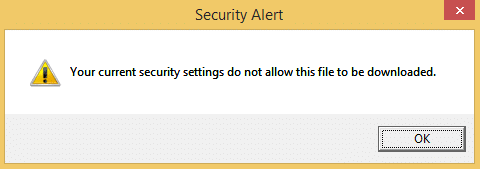
Někdy je tato chyba způsobena také konfliktem softwaru, např. Windows Defender může být v konfliktu s vašimi antiviry třetích stran, jako je Norton, a tento problém bude blokovat stahování z internetu. Je tedy velmi nutné tuto chybu opravit, a proto to uděláme přesně. Takže bez plýtvání postupujte podle níže uvedených metod odstraňování problémů, abyste opravili nastavení zabezpečení, abyste mohli znovu stahovat soubory z internetu.
Obsah
- Vaše aktuální nastavení zabezpečení neumožňuje stažení tohoto souboru [VYŘEŠENO]
- Metoda 1: Změňte nastavení zabezpečení aplikace Internet Explorer
- Metoda 2: Obnovte výchozí nastavení všech zón
- Metoda 3: Zakažte Windows Defender, pokud máte antivirus třetí strany
- Metoda 4: Resetujte aplikaci Internet Explorer
Vaše aktuální nastavení zabezpečení neumožňuje stažení tohoto souboru [VYŘEŠENO]
Ujistěte se vytvořit bod obnovení jen pro případ, že by se něco pokazilo.
Metoda 1: Změňte nastavení zabezpečení aplikace Internet Explorer
1. Stiskněte klávesu Windows + R a zadejte „inetcpl.cpl“ (bez uvozovek) a stiskněte Enter.

2. Přejděte na kartu Zabezpečení a klikněte na „Vlastní úroveň‘pod Úroveň zabezpečení pro tuto zónu.

3. Přejděte dolů, dokud nenajdete Sekce ke staženía nastavte všechny možnosti stahování na Povoleno.
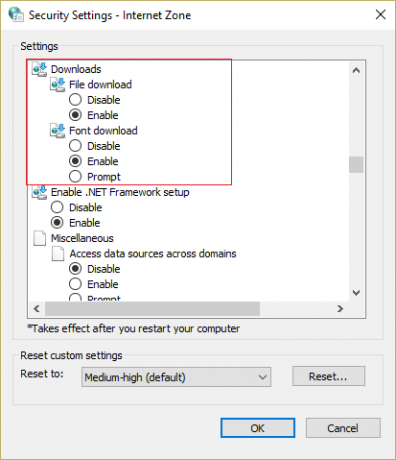
4. Klikněte na OK a restartujte počítač, aby se změny uložily.
Metoda 2: Obnovte výchozí nastavení všech zón
1. Stiskněte klávesu Windows + R a zadejte inetcpl.cpl a stisknutím klávesy Enter otevřete Vlastnosti Internetu.

2. Přejděte na Karta Zabezpečení a klikněte Resetovat všechny zóny na výchozí úroveň.
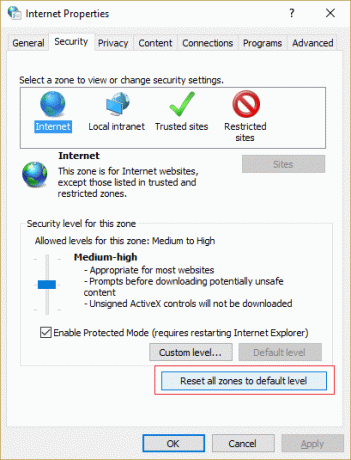
3. Klepněte na tlačítko Použít a poté na tlačítko OK a restartujte počítač.
Metoda 3: Zakažte Windows Defender, pokud máte antivirus třetí strany
Poznámka: Při deaktivaci programu Windows Defender nezapomeňte nainstalovat jakýkoli jiný antivirový software. Pokud ponecháte svůj systém bez jakékoli antivirové ochrany, může být váš počítač zranitelný vůči malwaru, včetně virů, počítačových červů a trojských koní.
1. Stiskněte klávesu Windows + R a zadejte „regedit“ a stisknutím klávesy Enter otevřete Editor registru.

2. Přejděte na následující klíč registru:
HKEY_LOCAL_MACHINE\SOFTWARE\Policies\Microsoft\Windows Defender
3. V pravém podokně dvakrát klikněte na Zakázat AntiSpyware a změnit jeho hodnotu na 1.
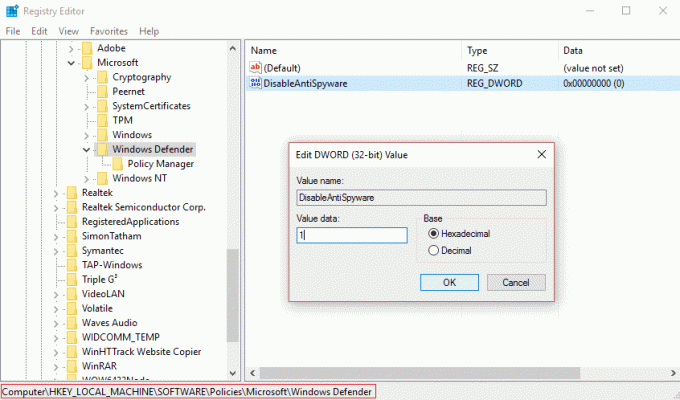
4.Pokud neexistuje žádný klíč, musíte jej vytvořit. Klikněte pravým tlačítkem do prázdné oblasti v pravém podokně a poté klikněte Nové > DWORD (32bitový) hodnotu, pojmenujte ji Zakázat AntiSpyware a poté na něj dvakrát klikněte, abyste změnili jeho hodnotu na 1.
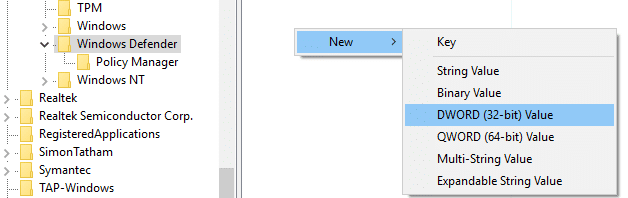
5. Restartujte počítač a problém musí být trvale vyřešen.
Metoda 4: Resetujte aplikaci Internet Explorer
1. Stiskněte klávesu Windows + R a zadejte inetcpl.cpl a stisknutím klávesy Enter otevřete vlastnosti Internetu.
2. Přejděte na Pokročilý potom klikněte Tlačítko reset ve spodní části Obnovte nastavení aplikace Internet Explorer.

3. V dalším okně, které se objeví, nezapomeňte vybrat možnost „Možnost smazat osobní nastavení.“

4. Poté klikněte na Resetovat a počkejte na dokončení procesu.
5. Restartujte počítač pro uložení změn a zkuste to znovu přístup k Internet Exploreru.
Doporučeno pro tebe:
- Oprava V mapovači koncových bodů nejsou k dispozici žádné další koncové body
- Oprava Soubor je pro cílový systém souborů příliš velký
- Jak změnit čas automatického ukládání ve Wordu
- Oprava nastavení myši se neustále mění ve Windows 10
To je to, co máte úspěšně za sebou Opravit Vaše aktuální nastavení zabezpečení neumožňuje stažení tohoto souboru ale pokud máte stále nějaké dotazy týkající se tohoto příspěvku, neváhejte se jich zeptat v sekci komentářů.
![Vaše aktuální nastavení zabezpečení neumožňuje stažení tohoto souboru [VYŘEŠENO]](/uploads/acceptor/source/69/a2e9bb1969514e868d156e4f6e558a8d__1_.png)


